效果图

Step 01 调整背景部分
打开背景素材,用修复画笔工具涂抹不需要的细节。
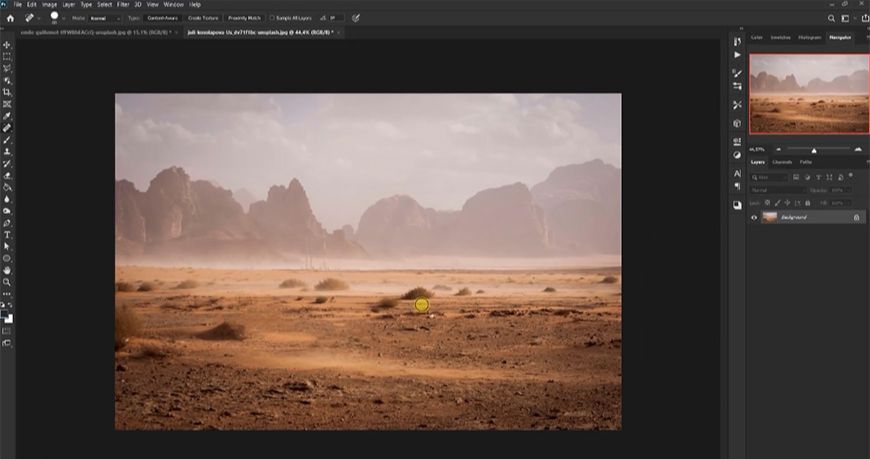
新建色阶、色相饱和度、色彩平衡、亮度对比度调整图层,调整参数并在蒙版上适当涂抹。
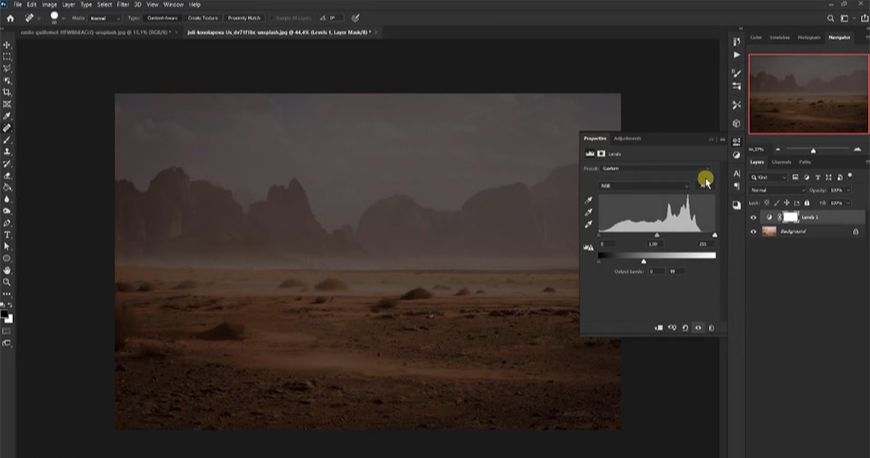
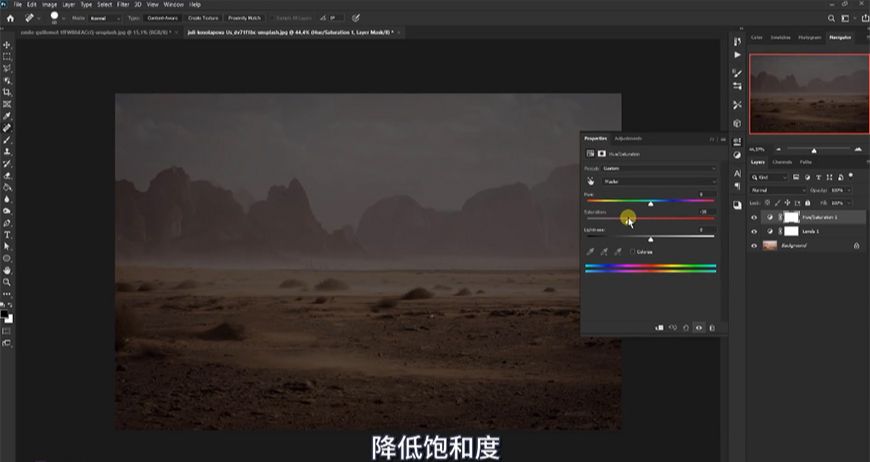
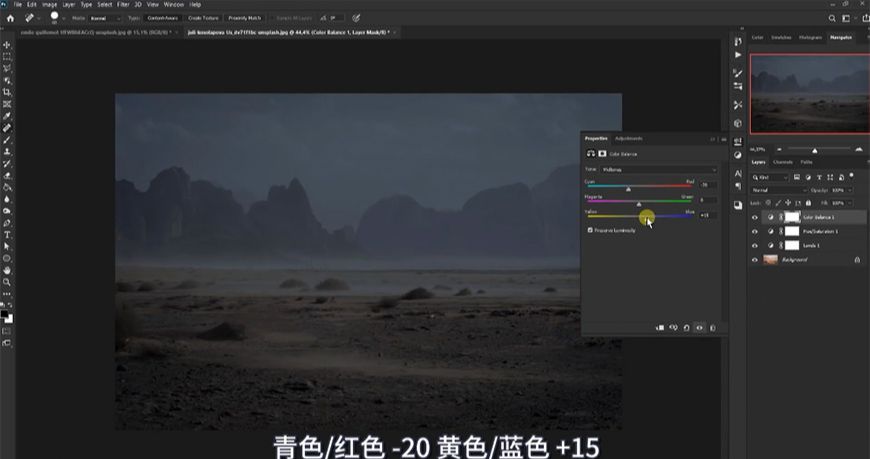
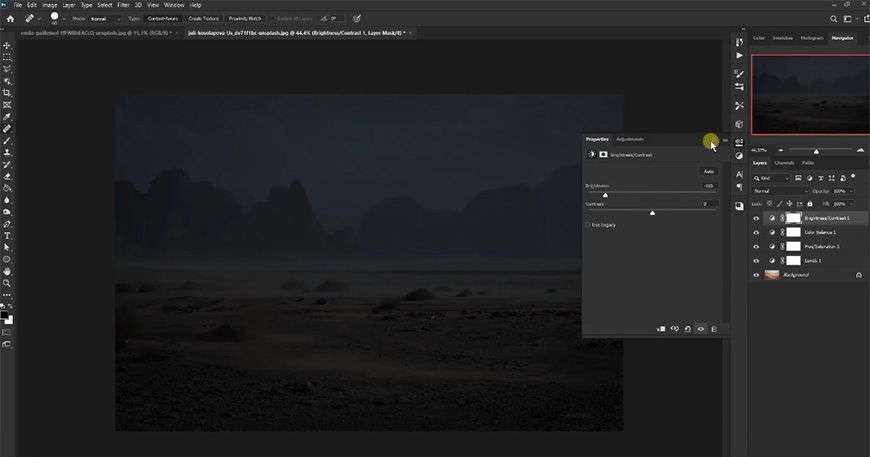
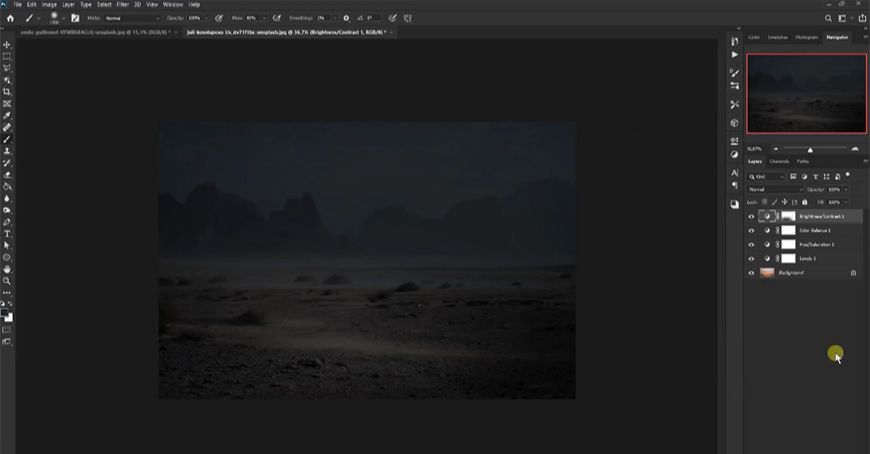
新建图层,拉出一个渐变并调整,调整图层模式及色相饱和度。

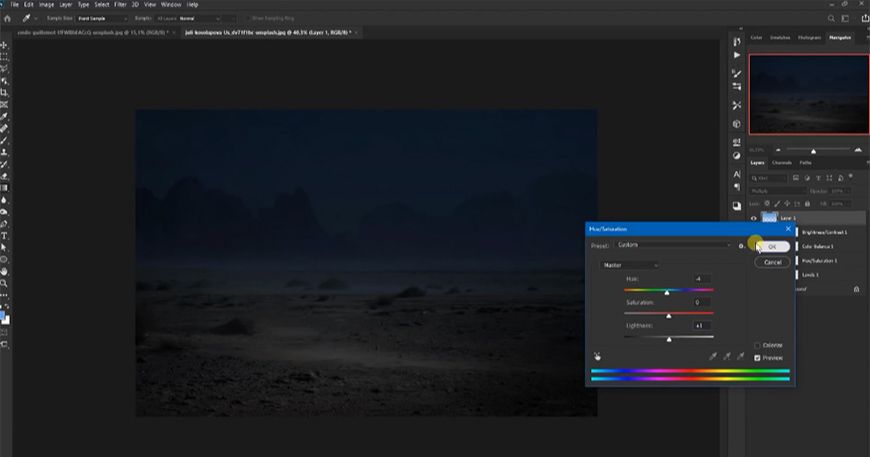
复制背景层,添加场景模糊。
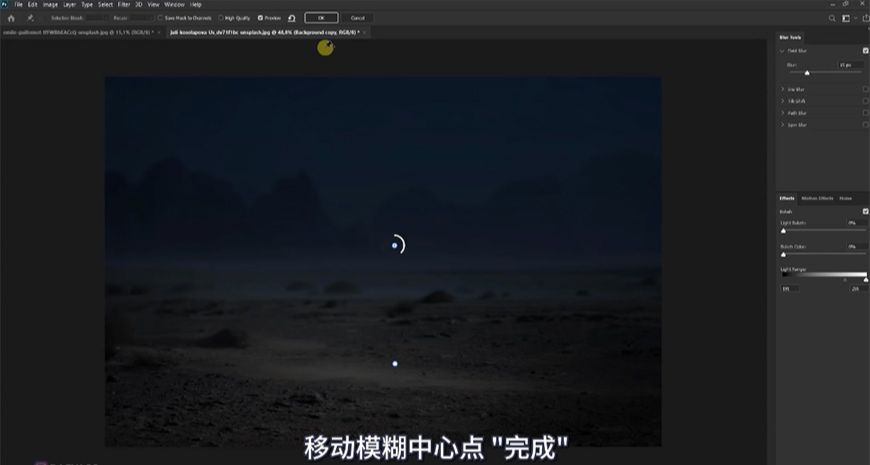
将所有背景部分图层编组并改名。
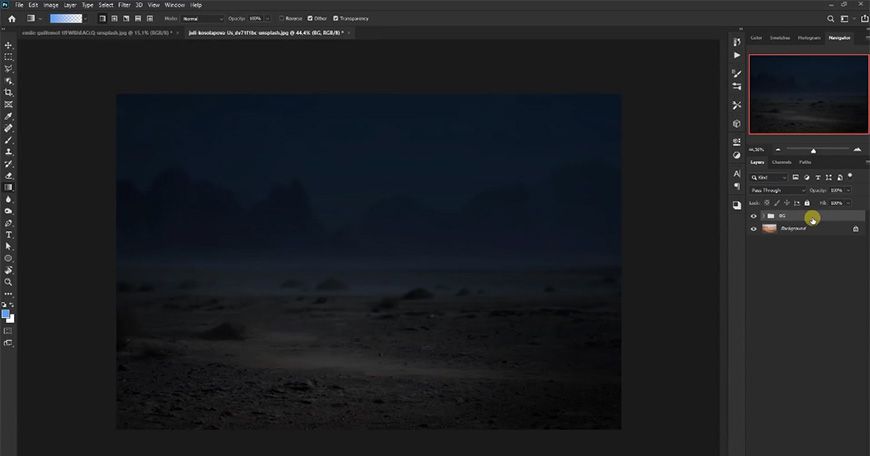
Step 02 导入岩石并调整
打开岩石素材,用快速选择工具抠出岩石并拖入到背景,调整大小位置等。
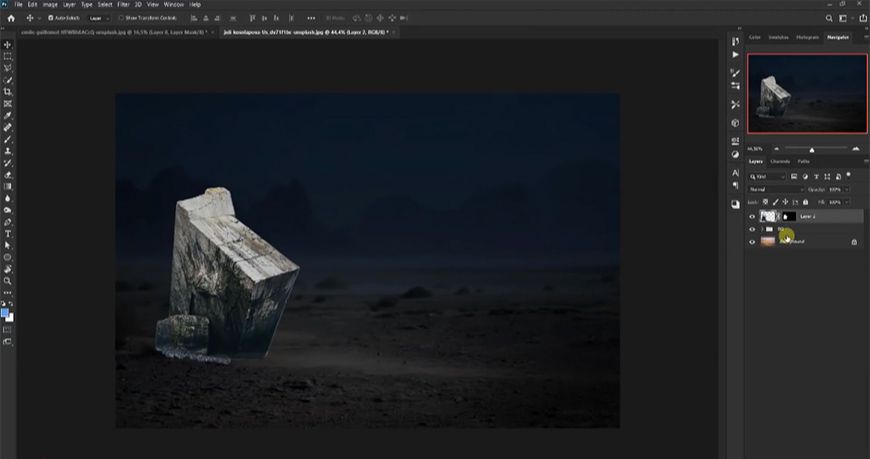
添加色阶调整图层剪切至岩石。
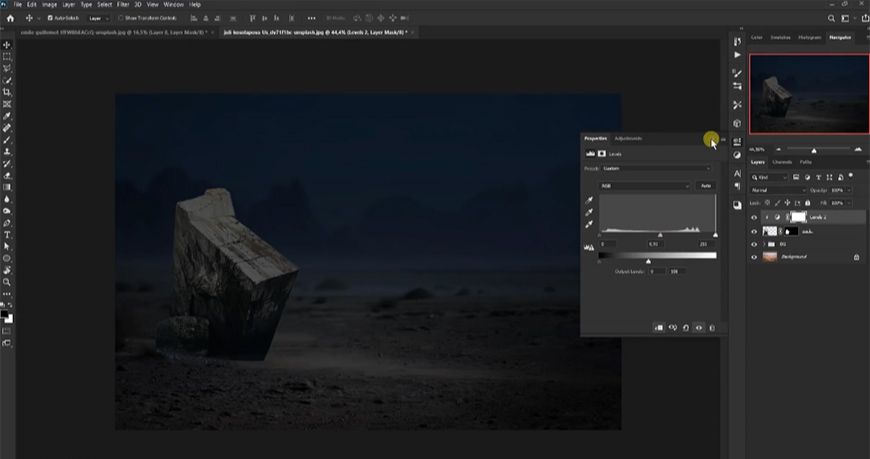
新建图层,调整图层模式,用画笔涂抹岩石下部,同时涂抹岩石素材蒙版,使衔接更自然。
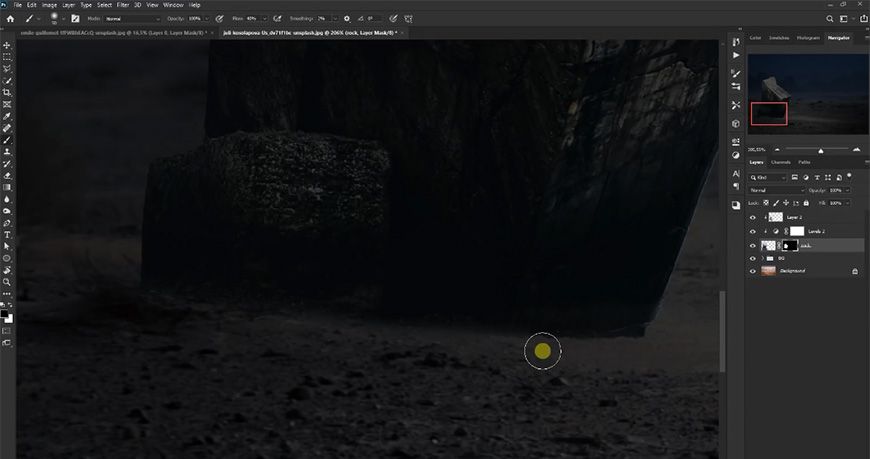
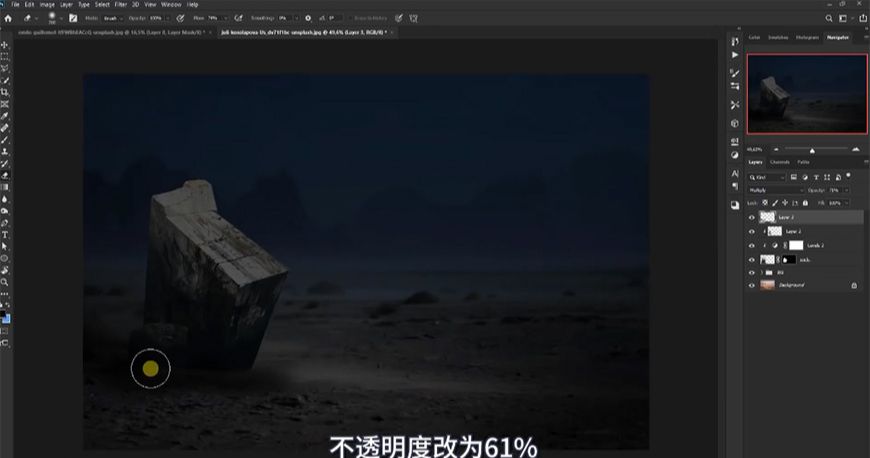
新建亮度对比度调整图层剪切至岩石,在蒙版上进涂抹。
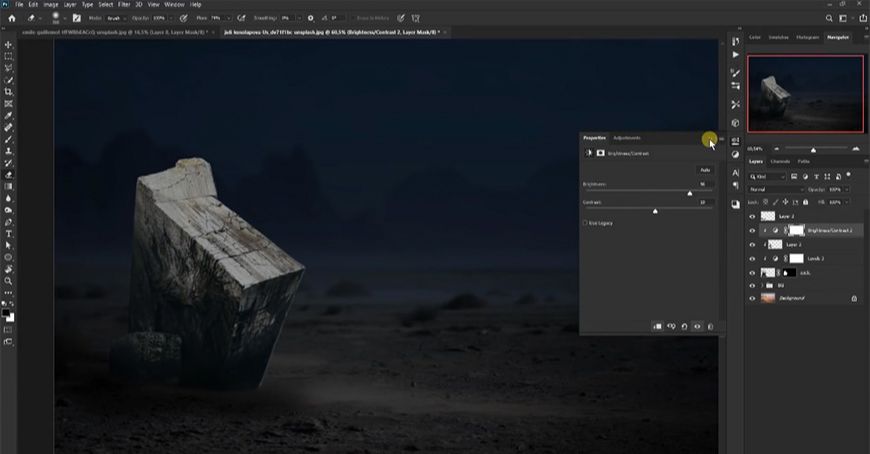
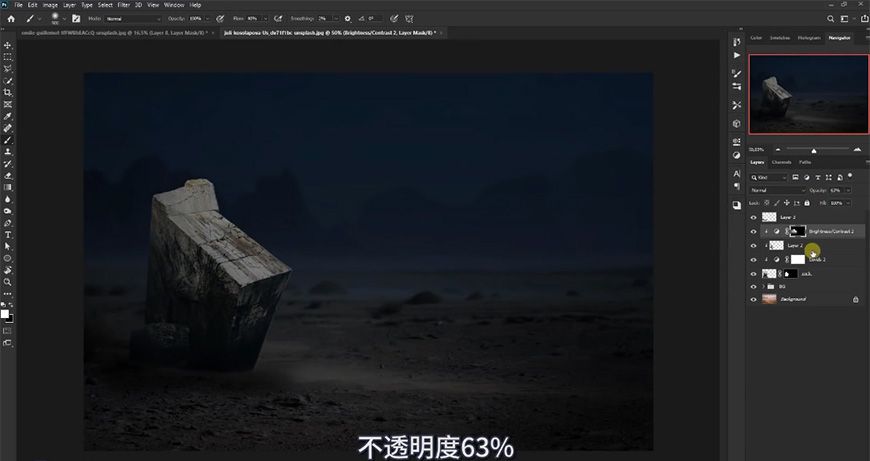
选择背景图层,新建图层并调整图层模式,继续涂抹衔接处。
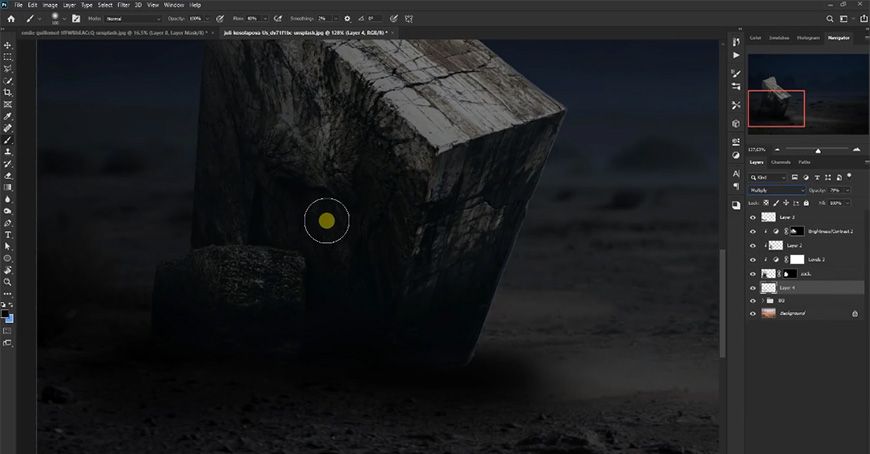
Step 03 导入人物进行调整,并添加亮光
打开人物素材,用快速选择工具抠出人物并拖入到背景,调整大小位置及色相饱和度等。
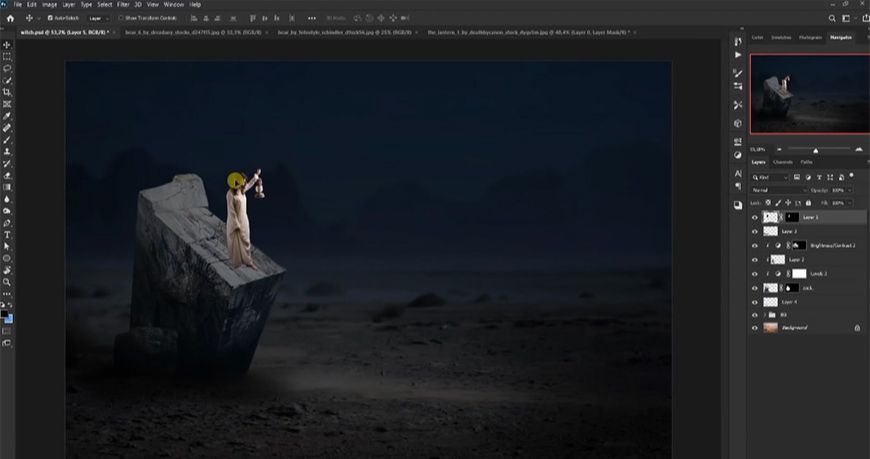
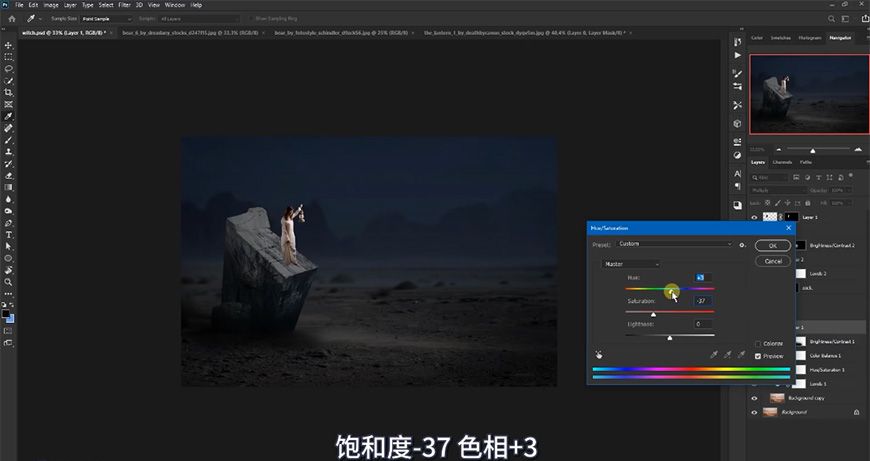
选择岩石图层,新建图层,用画笔涂抹岩石,调整图层模式。
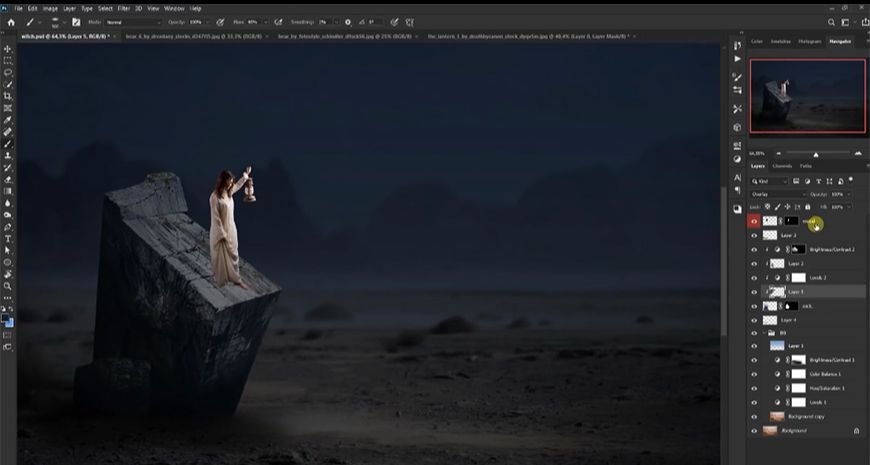
新建色阶调整图层剪切至人物,在蒙版上进涂抹。
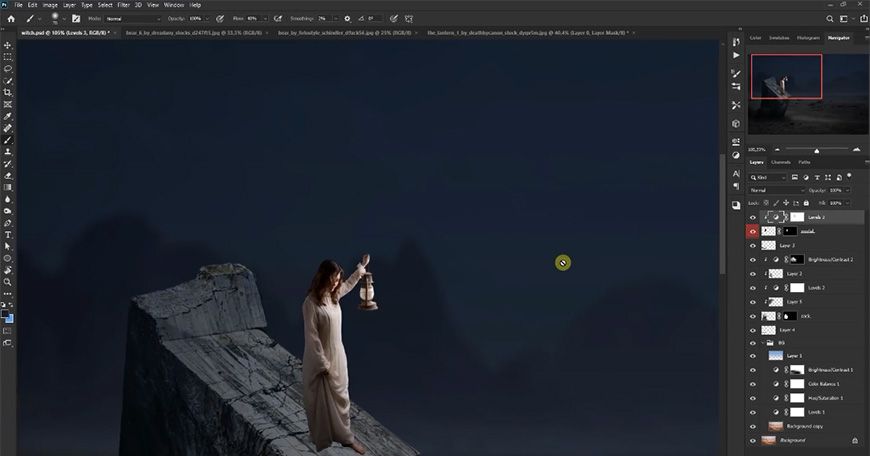
新建两个图层,分别调整图层模式,用画笔涂抹出灯光及光晕。
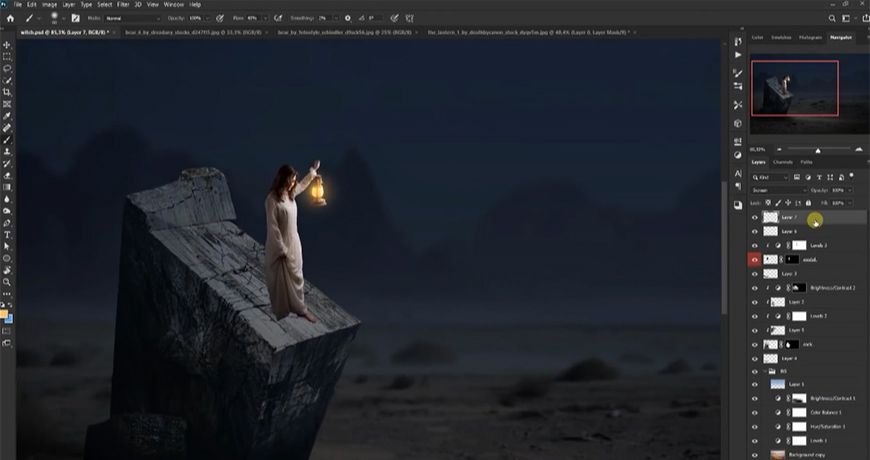
新建图层剪切至岩石,调整图层模式,用画笔拍出被灯光照出的亮光。
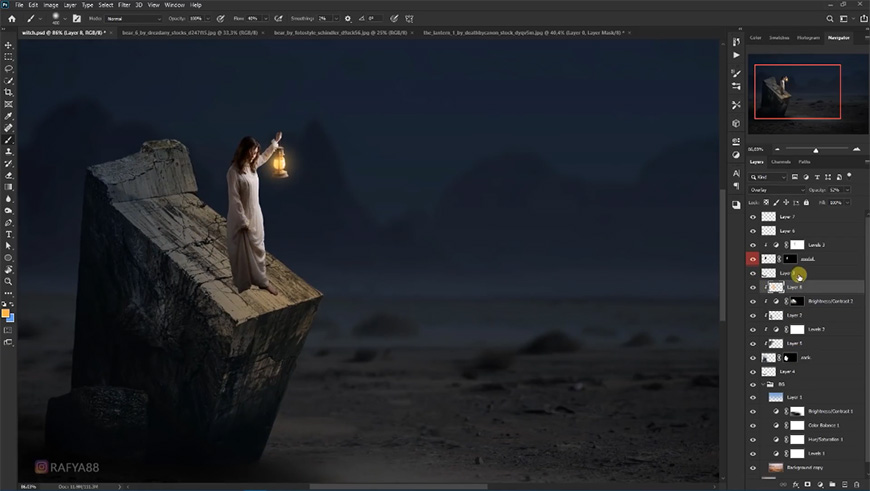
新建图层,调整图层模式,用画笔画出人物的投影并用橡皮擦进行调整。
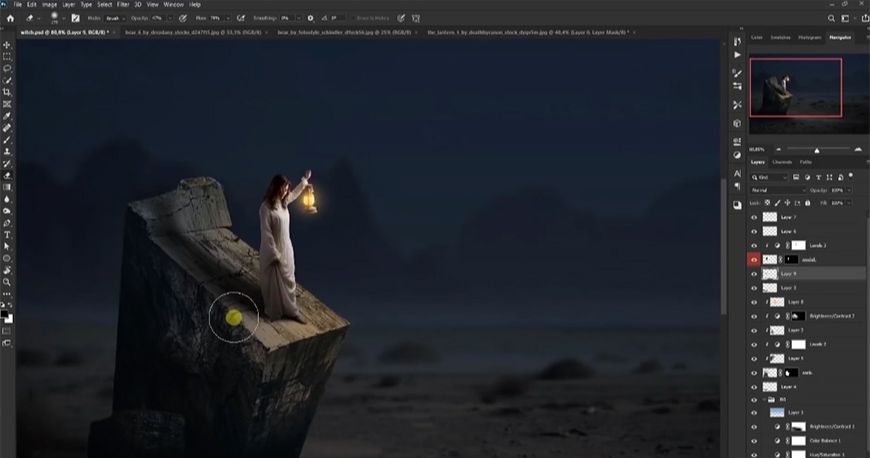
新建图层剪切至岩石层,用画笔拍上淡淡的亮光。
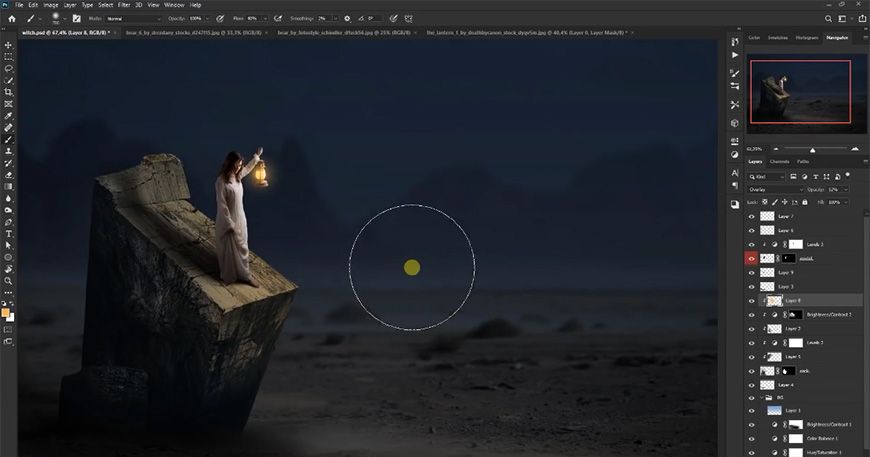
Step 04 导入第一只熊进行调整
打开熊素材,用快速选择工具抠出熊并拖入到背景,调整大小位置等。
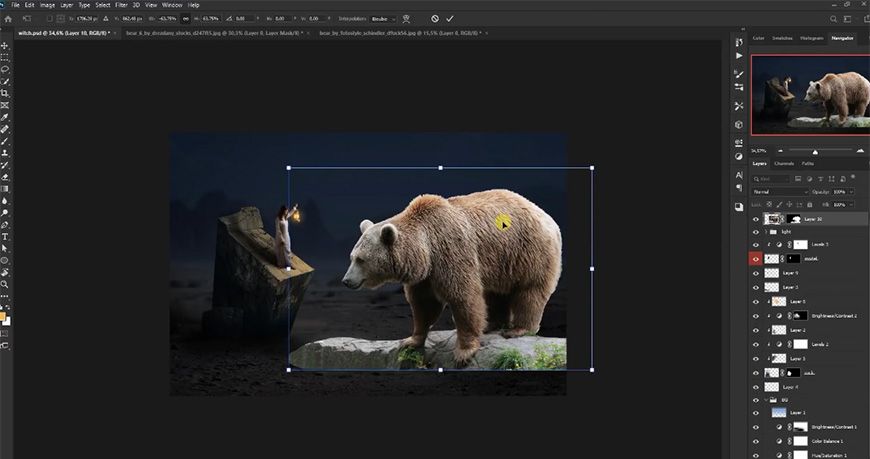
涂抹蒙版删掉不需要的部分并使其衔接自然,再次调整大小位置。
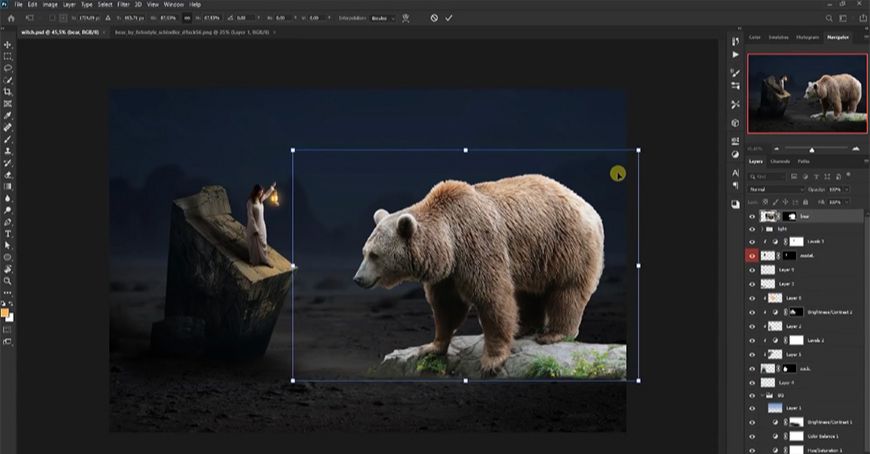
新建色阶、色彩平衡调整图层剪切至熊,在蒙版上进涂抹。
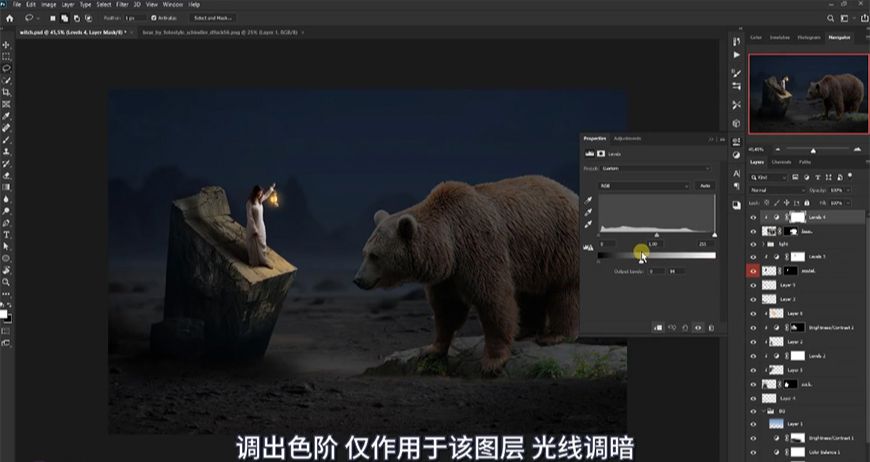
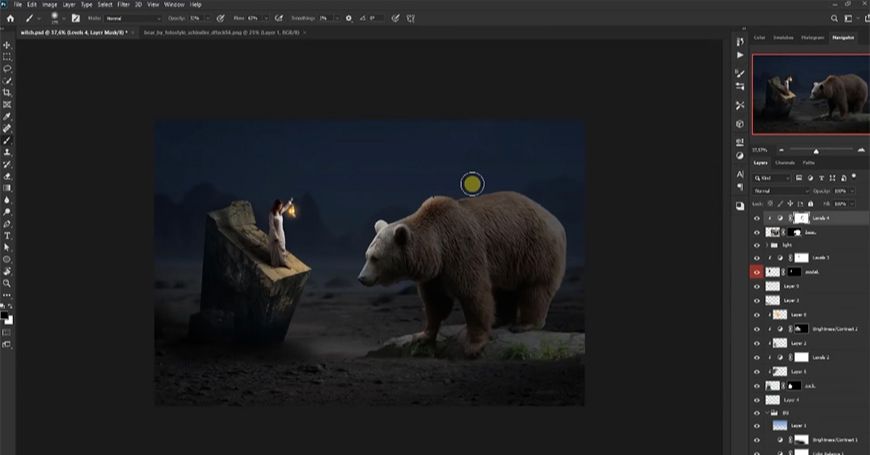
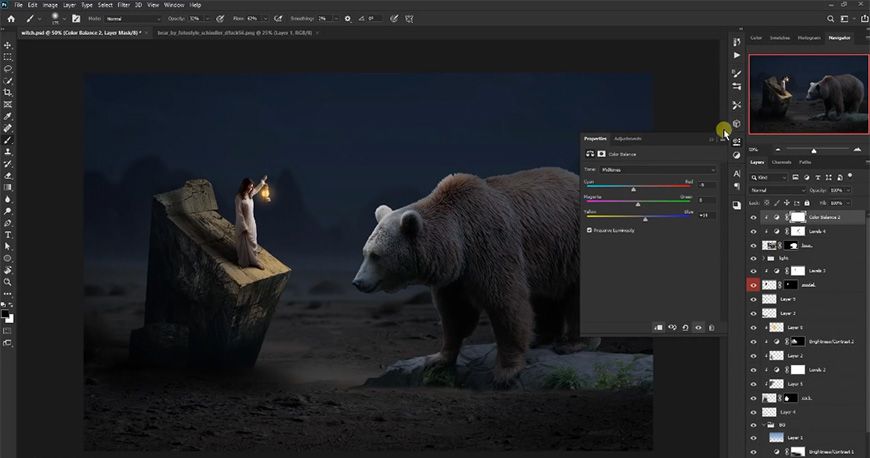
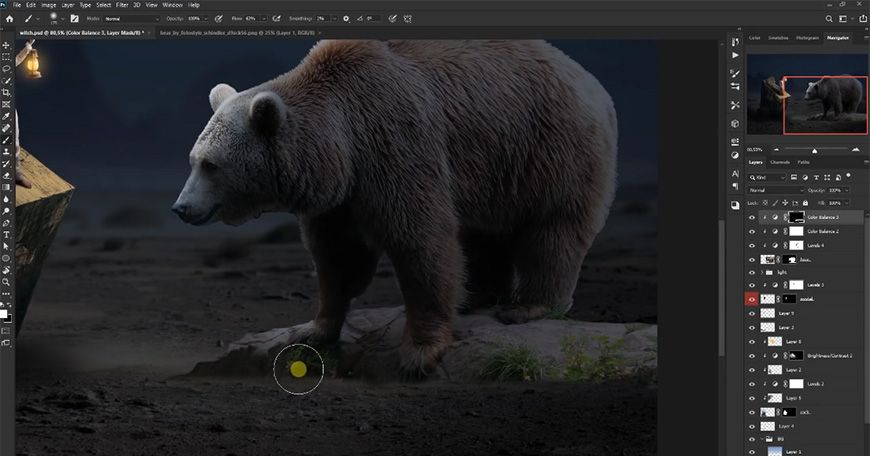
选择熊图层,右键蒙版选择并遮住,调整边缘。
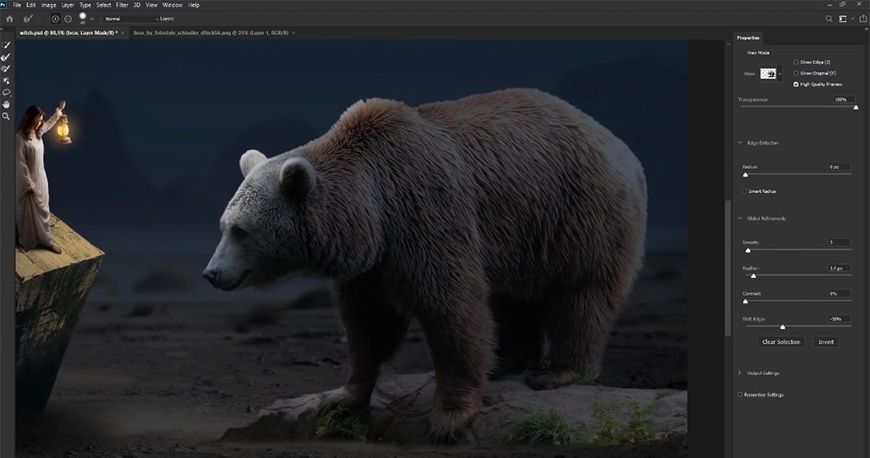
新建图层,画出熊的投影,调整图层模式及不透明度。
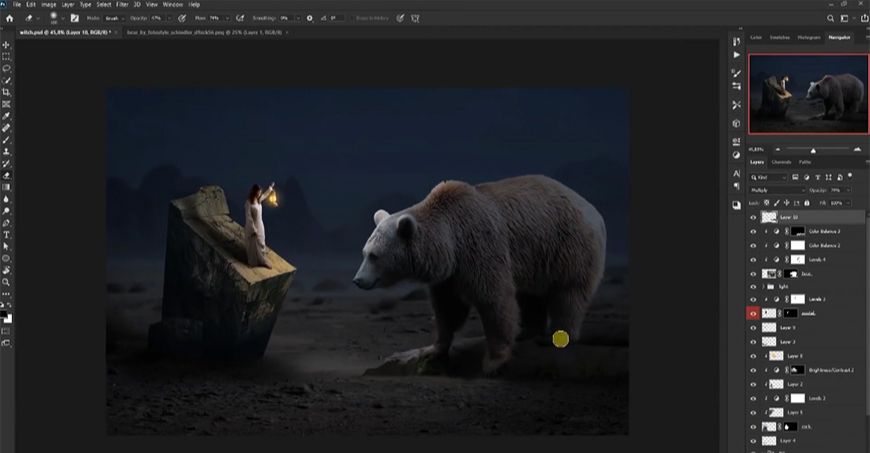
新建图层剪切至熊,调整图层模式,用画笔压暗熊的右边。
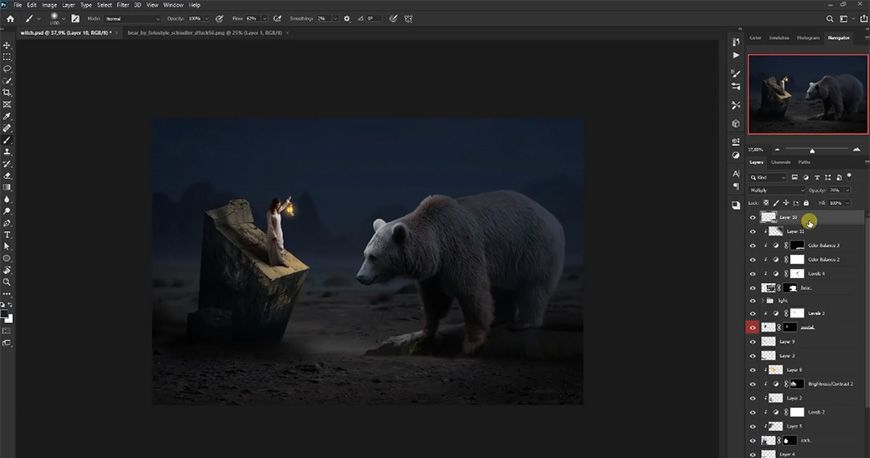
将所有熊的调整图层及熊进行编组并改名。
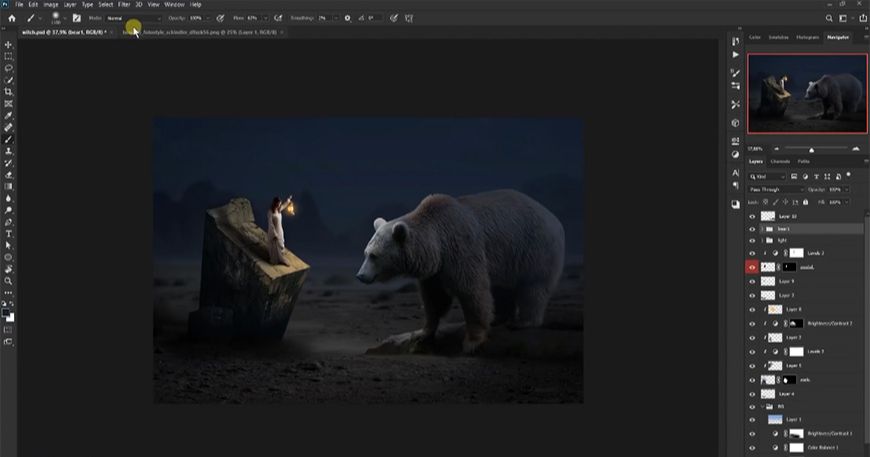
Step 05 导入另一只熊进行调整
导入另一只熊,调整大小位置。
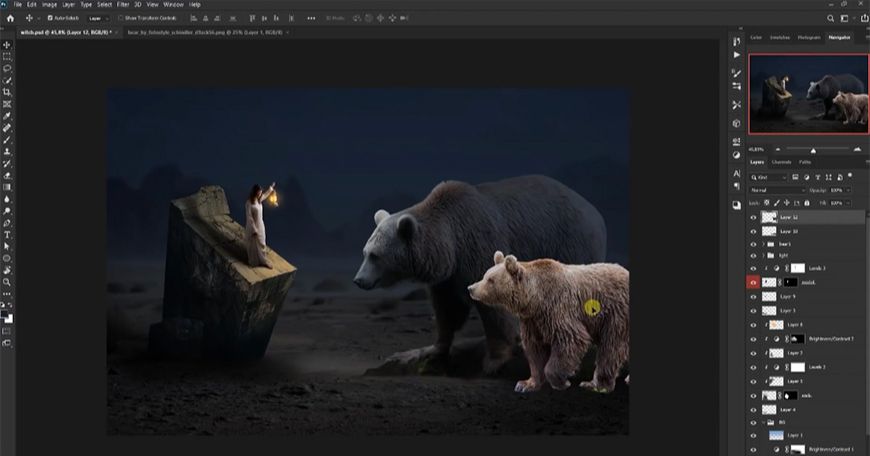
新建色阶、色彩平衡及色相饱和度调整图层剪切至熊2,在蒙版上进涂抹。
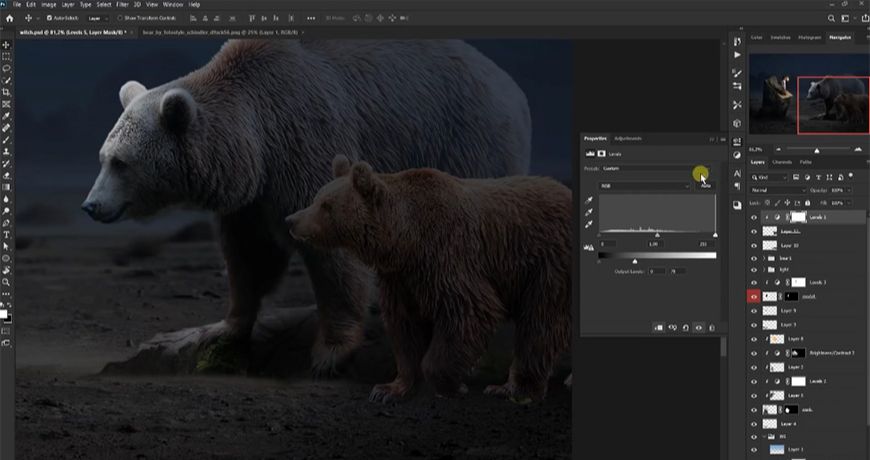
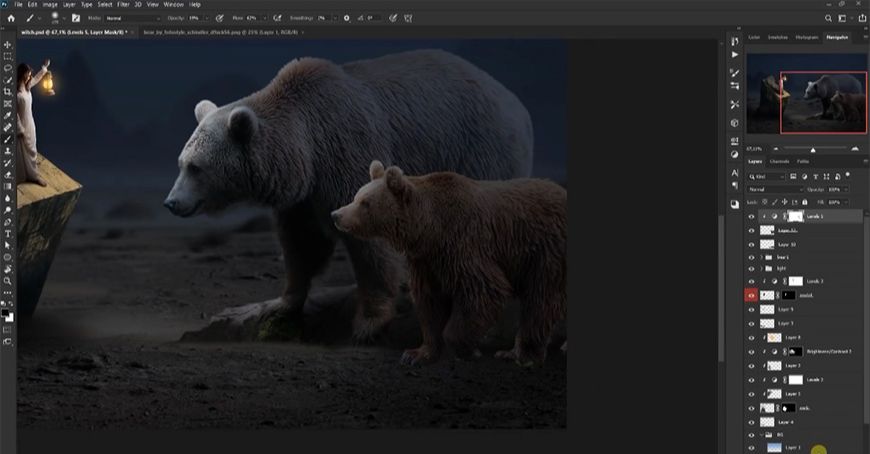
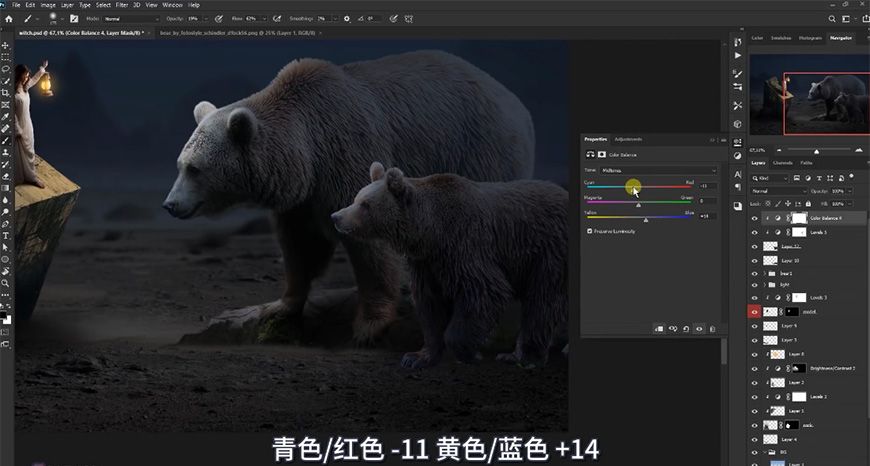
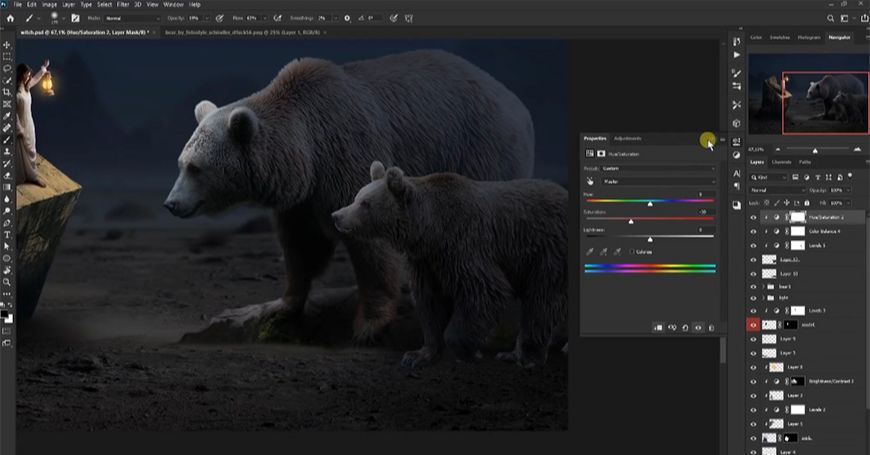
新建图层,画出熊2的投影,调整图层模式及不透明度。
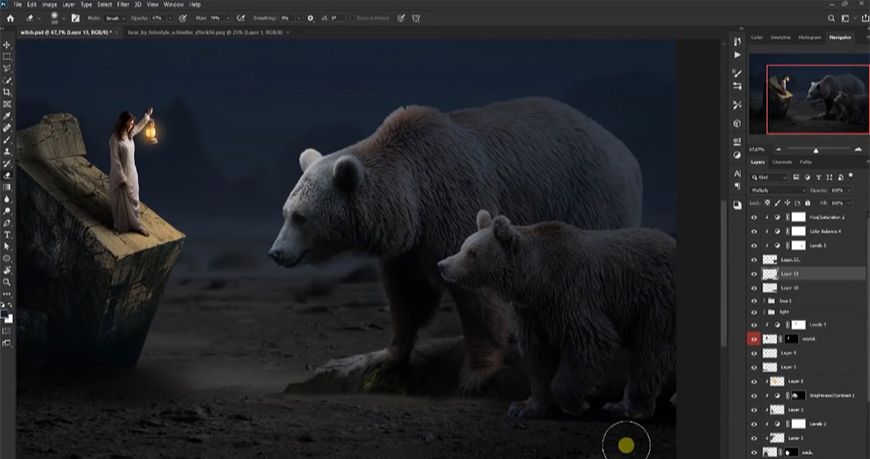
Step 06 最终调整
新建图层,用画笔涂抹出整体光影,调整不透明度。
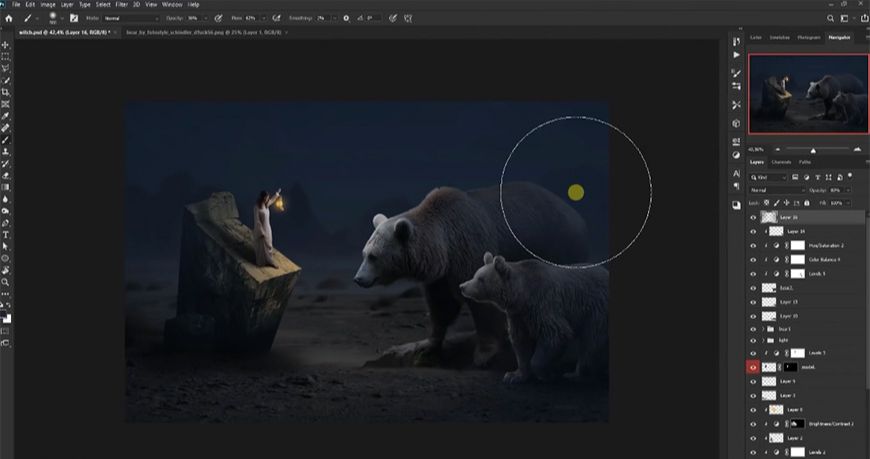
新建图层,用画笔涂抹出光照区域。
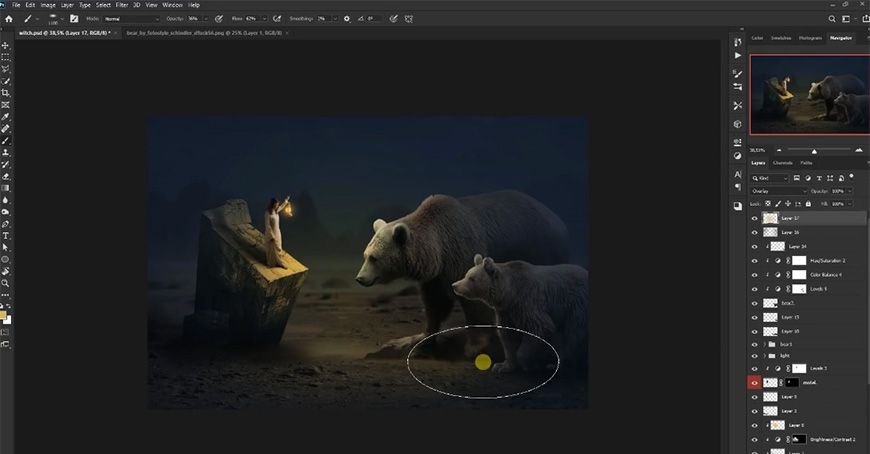
新建图层,修改图层模式,再次涂抹出亮光,调整大小不透明度等。
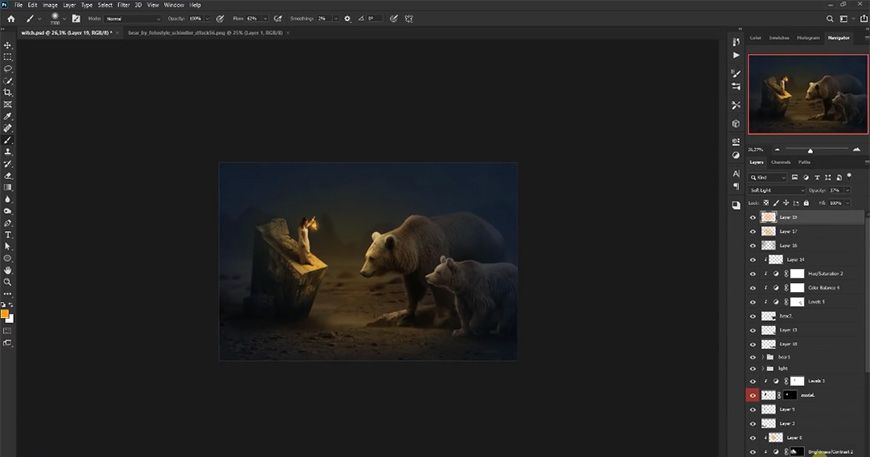
新建色阶、色彩平衡、曲线调整图层,调整参数。
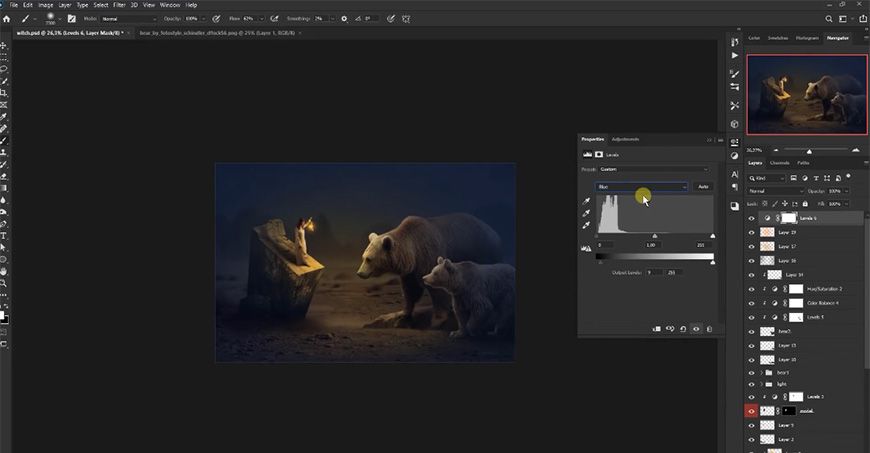
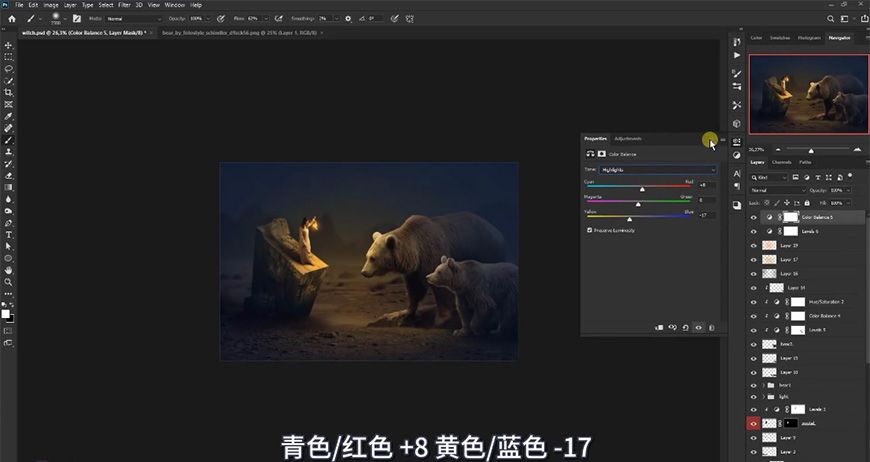
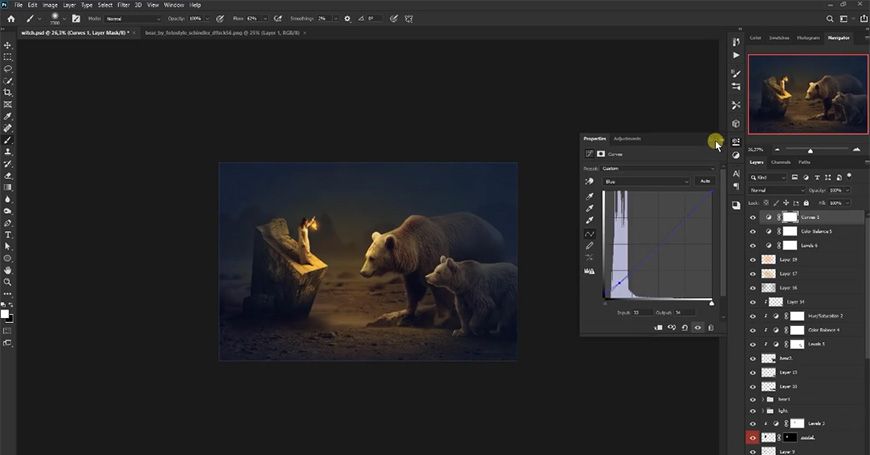

还没人评论,快来抢沙发~